Last ned eksemplet på arbeidsbok
Denne opplæringen vil demonstrere hvordan du bruker MAXIFS og MINIFS -funksjonene til å identifisere de tidligste og siste datoene som oppfyller visse betingelser i Excel og Google Sheets.

Finn siste dato med MAXIFS -funksjon
Først vil vi vise hvordan du bruker MAXIFS -funksjonen til å identifisere den siste relevante datoen fra et celleområde.
MAXIFS -funksjonen sender ut den største verdien i et område som oppfyller et angitt kriterium.
Dette eksemplet viser det siste Salgsdato for hver type Produkt:
| 1 | = MAXIFS (B3: B8, C3: C8, E3) |

MAXIFS -funksjonen følger samme syntaksstil som SUMIFS og AVERAGEIFS -funksjonene, noe som betyr at flere kriterier kan legges til for å avgrense resultatet ytterligere.
For eksempel for å finne det siste Salgsdato for hver Produkt det er før datoen 31.12.2020, kan vi legge til et annet kriterium ved å bruke DATE -funksjonen for å definere et datokriterium:
| 1 | = MAXIFS (B3: B8, C3: C8, E3, B3: B8, "<" & DATE (2020,12,31)) |

Finne tidligste datoer med MINIFS -funksjon
På samme måte som eksemplet ovenfor kan vi bruke MINIFS -funksjonen til å identifisere den tidligste relevante datoen fra et celleområde.
MINIFS -funksjonen sender ut den minste verdien i et område som oppfyller et angitt kriterium.
Dette eksemplet viser det tidligste Salgsdato for hver type Produkt:
| 1 | = MINIFS (B3: B8, C3: C8, E3) |

Låsing av cellereferanser
For å gjøre formlene våre lettere å lese, har vi vist formlene uten låste cellereferanser:
| 1 | = MINIFS (B3: B8, C3: C8, E3) |
Men disse formlene fungerer ikke som de skal når de kopieres og limes inn andre steder i filen. I stedet bør du bruke låste cellereferanser slik:
| 1 | = MINIFS ($ B $ 3: $ B $ 8, $ C $ 3: $ C $ 8, E3) |
Les artikkelen vår om låsing av cellereferanser for å lære mer.
Alternativ metode ved bruk av MAX- og IF -funksjoner
MAXIFS og MINIFS -funksjonene ble lagt til i Excel fra 2007 og fremover. Før denne datoen krevde dette eksemplet nestet bruk av MAX (eller MIN) og IF -funksjonene for å gi samme resultat.
For å vise hvordan dette kan gjøres, kan vi replikere eksemplet for å vise det siste Salgsdato for hver type Produkt ved hjelp av MAX- og IF -funksjonene i en matriseformel:
| 1 | {= MAX (IF (C3: C8 = E3, B3: B8))} |
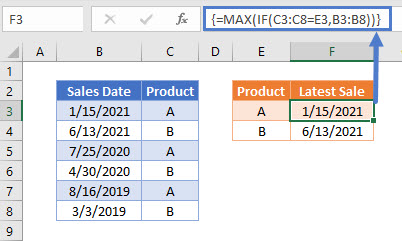
Siden dette eksemplet bruker en matriseformel, må den angis ved å trykke CTRL+SKIFT+ENTER. Hvis du gjør dette, vises automatisk {} matriseparenteser rundt formelen. Disse trenger ikke skrives inn manuelt.
Finn tidligste eller siste dato basert på kriterier i Google Sheets
Disse formlene fungerer nøyaktig det samme i Google Regneark som i Excel.
Når du legger inn matrisefunksjoner i Google Sheets, for eksempel det nestede MAX- og IF -formeleksemplet, må ArrayFormula -setningen legges til. Dette kan angis automatisk ved å trykke CTRL+SKIFT+ENTER når formelen er skrevet:
| 1 | = ArrayFormula (MAX (IF (C3: C8 = E3, B3: B8))) |

ArrayFormula -setningen er ikke nødvendig for bruk av MAXIFS- eller MINIFS -funksjonene i Google Regneark.








